● 跨浏览器、跨平台和跨语言支持(Any browser • Any platform • One API)
● 弹性(Resilient • No flaky tests)
● 没有取舍的问题(No trade-offs • No limits)
● 简单的测试隔离和认证持久性(Full isolation • Fast execution)
● Visual Studio Code集成,测试代码生成以及选择器挑选(Powerful Tooling)
安装
有两种方法来安装该软件。
第一种方法是使用Node.js包管理器,如npm。如果选择这种方法,需要在电脑上安装Node.js。对于其他语言,Python使用pypi,Java使用Maven,C#可以使用 "dotnet add package "等.NET CLI命令来安装playwright的依赖项。
第二种方法是安装VSCode的playwright扩展,它带有方便的安装命令。这种方法能够让整个过程更顺畅、更容易。
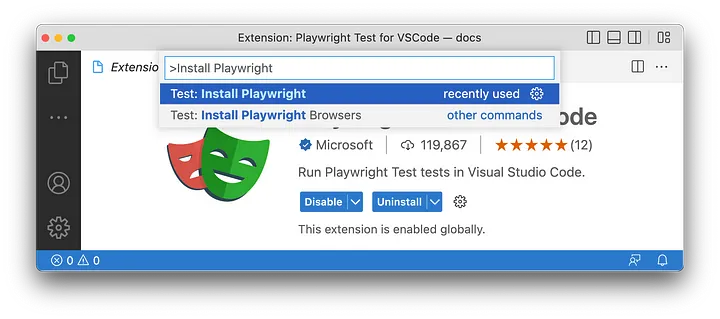
Playwright的第一个特点(跨浏览器、跨平台和跨语言支持),我们可以说,它支持所有现代浏览器,在任何平台上都没有真正的限制。虽然它也支持流行的语言和技术,但支持的最好的语言是Typescript/Javascript。例如,如果你想在Java中使用Playwright,你需要选择你喜欢的测试运行器,如JUnit,并管理Playwright对象,如BrowserContext和Page。此外,你还需要为HTML报告找到一个解决方案。
● ● ●
当选择一个新的测试框架时,往往需要考虑权衡和限制。虽然现代测试框架通常专注于现代技术和前端框架,但QA工程师可能仍然需要处理用JSF等旧技术开发的遗留项目,以及使用iFrame或其后续的shadow-roots等组件的Web应用。因为,即便是Web应用组件的缓慢响应时间也会对现代测试框架构成真正的挑战。
根据我的经验,用Selenium自动化JSF应用程序要比用其他现代测试框架(如Playwright、Cypress或Puppeteer)更无缝。对于现代Web框架,我推荐Playwright或类似的测试框架。虽然任何Web应用程序仍然可以使用Selenium进行自动化,但具有许多影子根元素的应用程序可能需要一个更强大的方法。用Playwright穿透影子DOM可以使自动化变得更容易,而且脚本对未来的变化更有弹性。综上所述,选择Playwright并不需要很多取舍。然而,需要注意的是,它的重点是现代web应用和速度。
● ● ●
为了更好理解测试隔离的概念,我们首先应该看一下Playwright中的某些对象(objects)。要创建一个利用API库的自动化脚本,必须打开一个浏览器会话。现在,一个浏览器对象包含一些方法,其中之一是newContext()。正是这个对象能够开始一个新的会话,就像我们在电脑上开始一个新的隐身浏览器会话一样。而没有必要结束当前的主浏览器会话,例如,如果我们需要用不同的用户登录来检查变化。
(async () => {
const browser = await playwright.firefox.launch(); // Or ‘chromium’ or ‘webkit’.
// Create two isolated browser contexts
const adminContext = await browser.newContext();
const userContext = await browser.newContext();
// Create pages and interact with contexts independently
const adminPage = await adminContext.newPage();
await adminPage.goto(‘https://example.com/admin’);
const userPage = await userContext.newPage();
await userPage.goto(‘https://example.com/user’);
// Gracefully close up everything
await adminContext.close();
await userContext.close();
await browser.close();
})();
Playwright还提供了一种方法来实现登录和在json文件中保存cookie会话。现有的会话可以在每次新的测试需要会话时使用,节省了登录应用程序的时间,大大减少了执行时间。
// auth.setup.ts
import { test as setup } from ‘@playwright/test’;
const authFile = ‘playwright/.auth/user.json’;
setup(‘authenticate’, async ({ page }) => {
// Perform authentication steps. Replace these actions with your own.
await page.goto(‘https://github.com/login’);
await page.getByLabel(‘Username or email address’).fill(‘username’);
await page.getByLabel(‘Password’).fill(‘password’);
await page.getByRole(‘button’, { name: ‘Sign in’ }).click();
// End of authentication steps.
await page.context().storageState({ path: authFile });
});
● ● ●
Playwright提供的工具很强大,然而必须注意的是,这只有在你使用VSCode时才有。如果选择Java和IntelliJ,就不能使用其中的一些功能。
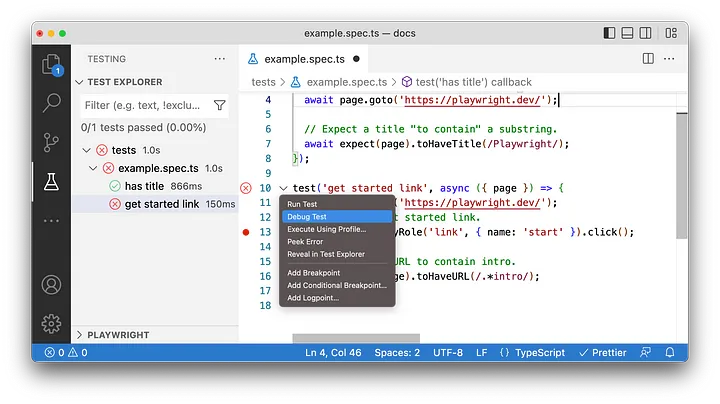
Playwright的卖点之一无疑是其自动代码生成功能。虽然这个功能并不新鲜,其他框架也有这个功能,但首先生成代码,然后改进它,总是很实用
编写定位器和现场调试是相当有帮助的。可以节省时间,并通过观察元素定位器的解析位置来提高编写健壮脚本的能力。然而,我必须承认,当创建、调试和执行动作都在同一个窗口中进行时,实时调试可以得到改善,并使之更加流畅。
编写测试
我们已经看到了一些关于如何编写测试的代码。如果你选择用Library API编写测试,你将不得不管理像Browser、BrowserContext和Page这样的对象。
Playwright的好处是它为我们提供了一个playwright/test依赖项,它可以导出测试、页面和期望等固定装置。先看看一个简单的例子:
import { test, expect } from ‘@playwright/test’;
test(‘has title’, async ({ page }) => {
await page.goto(‘https://playwright.dev/’);
// Expect a title “to contain” a substring.
await expect(page).toHaveTitle(/Playwright/);
});
test(‘get started link’, async ({ page }) => {
await page.goto(‘https://playwright.dev/’);
// Click the get started link.
await page.getByRole(‘link’, { name: ‘Get started’ }).click();
// Expects the URL to contain intro.
await expect(page).toHaveURL(/.*intro/);
});
自我介绍一下,小编13年上海交大毕业,曾经在小公司待过,也去过华为、OPPO等大厂,18年进入阿里一直到现在。
深知大多数软件测试工程师,想要提升技能,往往是自己摸索成长或者是报班学习,但对于培训机构动则几千的学费,着实压力不小。自己不成体系的自学效果低效又漫长,而且极易碰到天花板技术停滞不前!
因此收集整理了一份《2024年软件测试全套学习资料》,初衷也很简单,就是希望能够帮助到想自学提升又不知道该从何学起的朋友,同时减轻大家的负担。
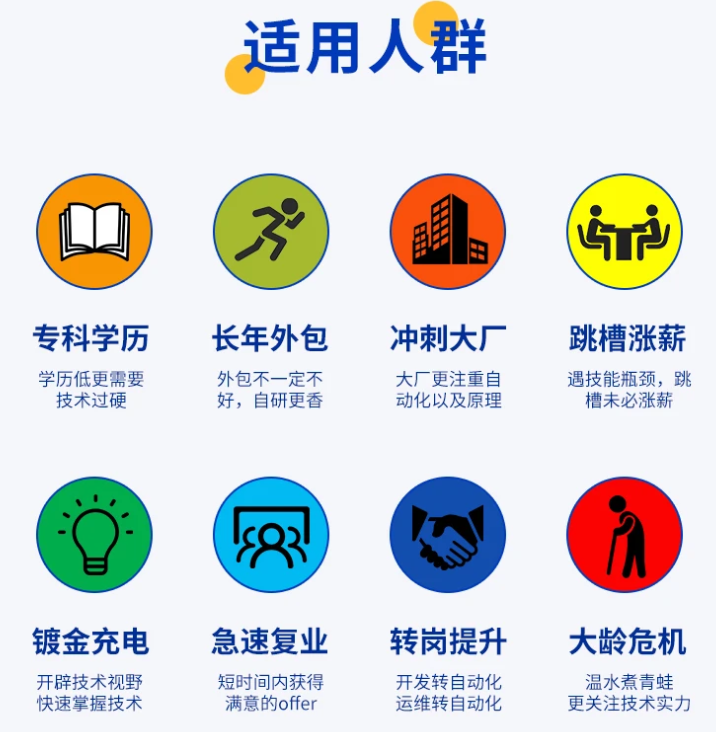
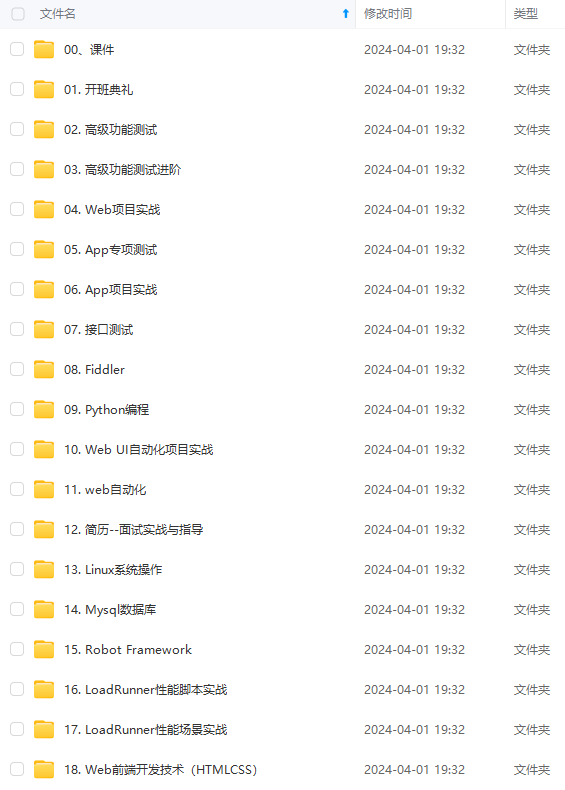
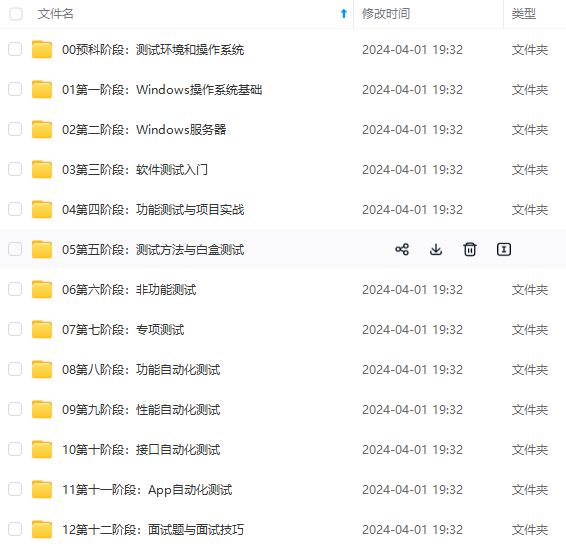
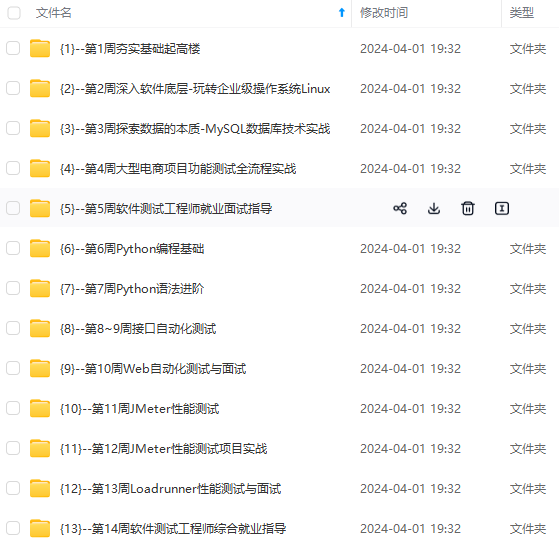
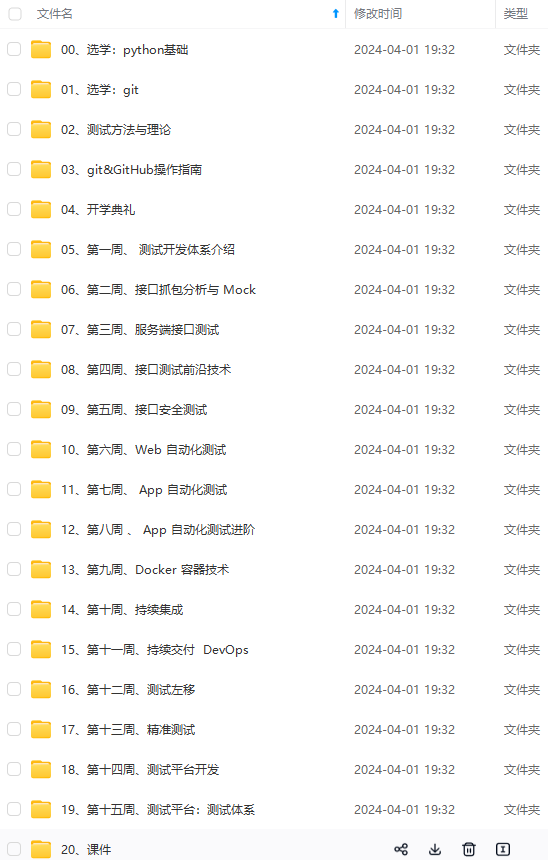
既有适合小白学习的零基础资料,也有适合3年以上经验的小伙伴深入学习提升的进阶课程,基本涵盖了95%以上软件测试开发知识点,真正体系化!
由于文件比较大,这里只是将部分目录大纲截图出来,每个节点里面都包含大厂面经、学习笔记、源码讲义、实战项目、讲解视频,并且后续会持续更新
如果你觉得这些内容对你有帮助,可以添加V获取:vip1024b (备注软件测试)
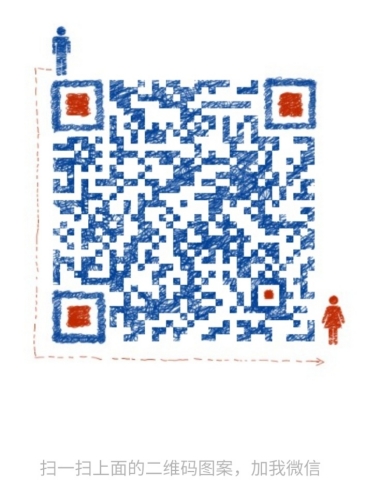
一个人可以走的很快,但一群人才能走的更远。不论你是正从事IT行业的老鸟或是对IT行业感兴趣的新人,都欢迎扫码加入我们的的圈子(技术交流、学习资源、职场吐槽、大厂内推、面试辅导),让我们一起学习成长!
(备注软件测试)**
[外链图片转存中…(img-E904r6L1-1712692395790)]
一个人可以走的很快,但一群人才能走的更远。不论你是正从事IT行业的老鸟或是对IT行业感兴趣的新人,都欢迎扫码加入我们的的圈子(技术交流、学习资源、职场吐槽、大厂内推、面试辅导),让我们一起学习成长!






















 783
783

 被折叠的 条评论
为什么被折叠?
被折叠的 条评论
为什么被折叠?








